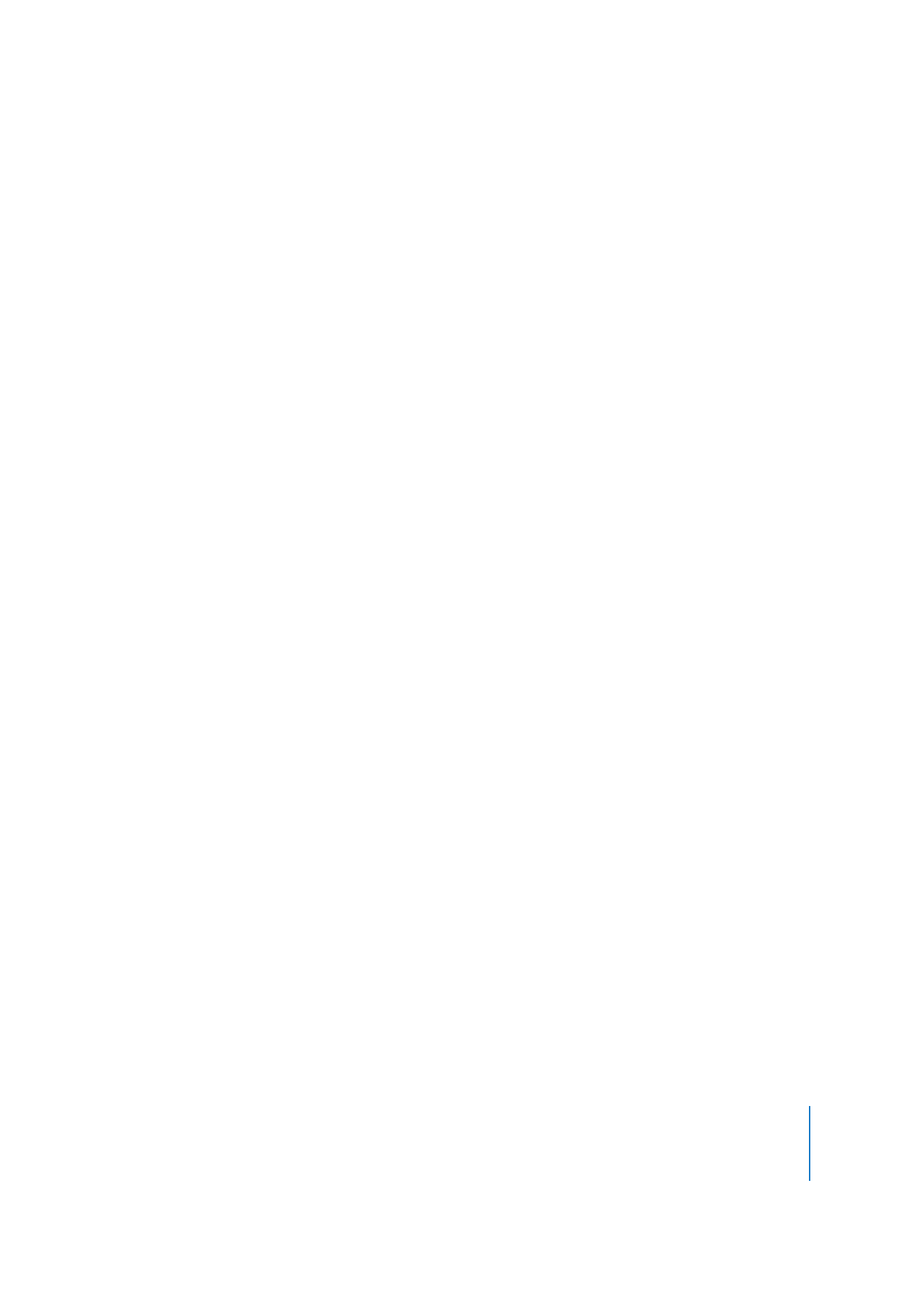
Klistra in grafik och text i en film
Med QuickTime Pro kan du klistra in grafik och text i en QuickTime-film.
Om den inklistrade grafiken är större än filmens dimensioner ändras filmens storlek
automatiskt så att den passar grafiken. Du får bäst resultat om du ändrar storleken på
grafiken (i ett grafikprogram) så att den stämmer med filmens storlek innan du infogar
den. Du kan exportera en enstaka bildruta från en film och använda den som markör
för placering av text. (Se ”Skapa en stillbild från en film” på sidan 28.)
Om du vill se vilka dimensioner filmen har väljer du Fönster > Visa filmegenskaper.
Sedan markerar du videospåret och klickar på Visuella inställningar.
Så här lägger du till grafik eller text:
1
Kopiera texten eller grafiken till Urklipp.
2
I QuickTime Player flyttar du uppspelningshuvudet till den punkt där det kopierade
objektet ska visas.
3
Välj Redigera > Klistra in.
Med den här proceduren infogas grafiken i filen vid inklistringspunkten, i en egen
bildruta. Om du vill klistra in grafiken på bildrutan vid inklistringspunkten väljer du
Redigera >”Lägg till i film”.
Om du vill att grafiken ska visas i fler än en ruta markerar du den av filmen som du vill
lägga till grafiken i och väljer Redigera > ”Lägg till i markeringen och skala om”. Med
den här tekniken kan du t.ex. lägga till en företagslogotyp i en hel film. (Se också
”Ändra ett spårs genomskinlighet” på sidan 39.)